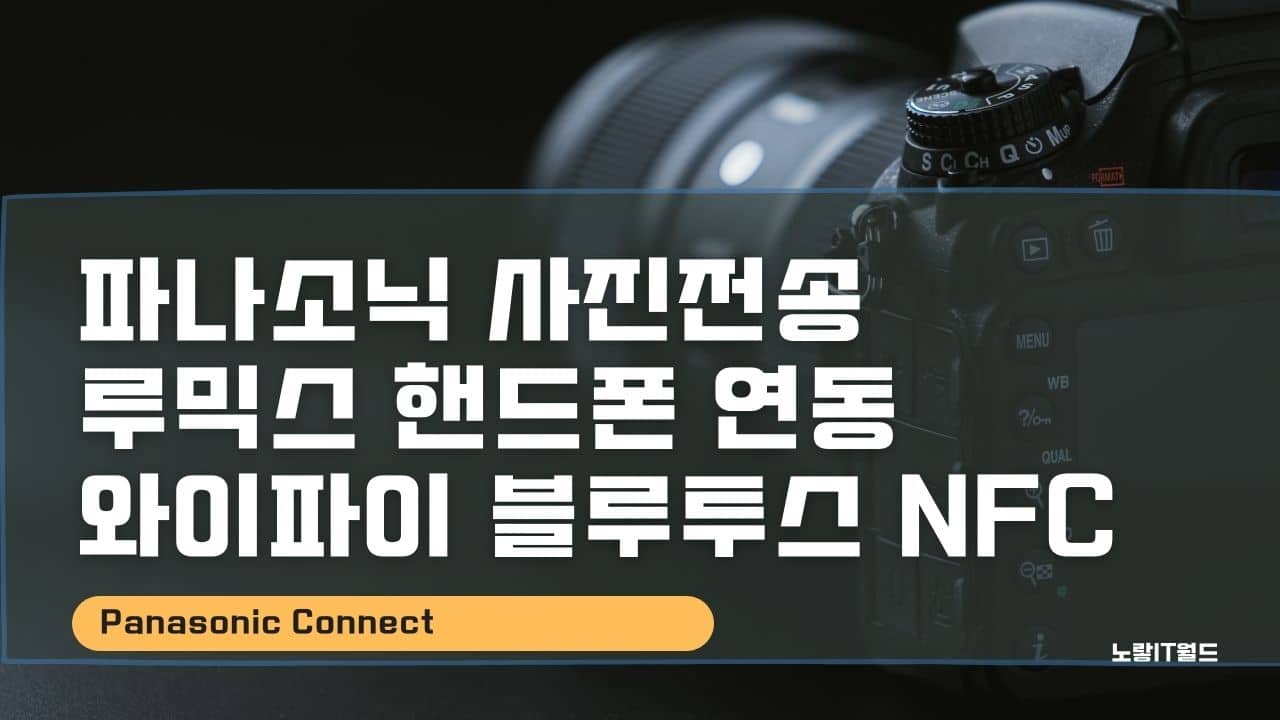파나소닉에서 출시한 루믹스 카메라 시리즈로 촬영한 사진은 메모리카드 리더기를 통해 컴퓨터나 노트북에 연결해서 사진을 저장 백업이 가능하며 핸드폰의 경우에는 USB OTG 리더기를 통해 사용할 수 있으나 간편하게 파나소닉 루믹스 핸드폰 연결해서 사진 및 카메라 설정을 하는방법으로는 와이파이나 블루투스 NFC, QR코드 총 4가지 방법으로 핸드폰 연결해서 사진 및 동영상을 전송할 수 있습니다.
파나소닉 루믹스 카메라 종류
- 파나소닉 루믹스 DMC
- GF1, GF2, GF3, GF4, GF5, GF6, GF7, GF8, GF9, GF10, GF11
- 파나소닉 루믹스 DMC GM
- GM1, GM2, GM3, GM4, GM5, GM6, GM7, GM8
- 파나소닉 루믹스 DMC G
- G1, G2, G3, G4, G5, G6, G7, G8
- 파나소닉 루믹스 DMC GX
- 파나소닉 루믹스 DMC GH
파나소닉 루믹스 핸드폰 연결 사진전송 설정
파나소닉 카메라를 핸드폰에 연결 후 사진을 옮기기 위해서는 카메라의 네트워크 설정을 진행합니다.
다운로드 : 파나소닉 이미지 앱 다운로드 및 설치

카메라를 핸드폰에 연결하기 위해서는 카메라에서 와이파이 설정으로 들어갑니다.
본 내용에 사용된 카메라는 파나소닉 루믹스 LX10 모델입니다.
참고 : 파나소닉 루믹스 LX100 M2 vs M1전작 차이점 비교

핸드폰으로 연결가능한 방법으로는 와이파이 SSID 연결하거나 QR코드를 카메라로 촬영해서 들어갑니다.
SSID 밑에 있는 암호는 처음 로그인시에만 입력하고 이후 로그인 시에는 입력하지 않아도 됩니다.
QR코드 카메라 핸드폰 연결

사용 중인 스마트폰 및 태블릿 PC등 QR코드를 잘 인식하지 못하는 경우에는 다른 연결 방법을 사용합니다.
- 카메라의 [Wi-Fi] 버튼을 길게 누릅니다
- 스마트폰에서 “Image App”을 시작합니다
- “Image App” 화면에서 [QR 코드]를 선택합니다
- 1단계에서 카메라에 표시된 QR 코드를 스마트폰의 “Image App”으로 읽습니다
카메라 NFC 핸드폰 연결
- 스마트폰에 제대로 나타나지 않는 경우는 NFC 기능이 중지된 경우로 핸드폰의 사용 설명서를 통해 NPC 기능을 활성화 합니다.
- NFC 기능을 지원 일부 기기는 지원하지 않을 수도 있습니다)
- Android(OS 2.3.3 이상) 기기 지원
- 스마트폰에서 “Image App”을 시작합니다
- “Image App” 앱과 핸드폰과 카메라를 가까이 둬야 NFC 연결됩니다.
- 핸드폰에 NFC 연결이 카메라 화면에 확인되면 예 선택하고 [MENU/SET]을 눌러 연결을 완료합니다.
파나소닉 루믹스 핸드폰 설정

핸드폰과 연결되면 앱을 통해 다양한 조작이 가능합니다.
- 원격 조작
- 이미지 전송
- 지오태깅
- 스냅 동영상
- 사진 콜라주

핸드폰 앱을 통해 핸드폰으로 화면을 보며 줌이나 동영상 촬영 및 사진촬영도 가능하며 감도 및 화면비율, 기록화소수, 초점모드 “AF매크로 / MF” AFS / AFF/ AFC/ 측광모드, 동영상 화질, 스톱 모션 애니메이션, 브래킷 설정이 가능합니다.
파나소닉 루믹스 핸드폰 사진 옮기기

와이파이를 통해 파나소닉 촬영한 사진을 모두전송 및 선택항목 각각 전송이 가능합니다.
일괄 전송 시 기존에 전송한 이미지의 복제본이 추가되어 겹칠 수 있으니 주의하세요
카메라 사진전송 – 컴퓨터 노트북 핸드폰 무선 유선연결